Возможно кого-то, также как и меня, некоторые обстоятельства принуждают использовать Windows. И, возможно, также хочется несмотря на это видеть красивую, изящную консоль, например как в Ubuntu. Правда, на скорости работы, к сожалению, это не отобразится.
В итоге терминал для git у нас будет выглядеть примерно вот так:
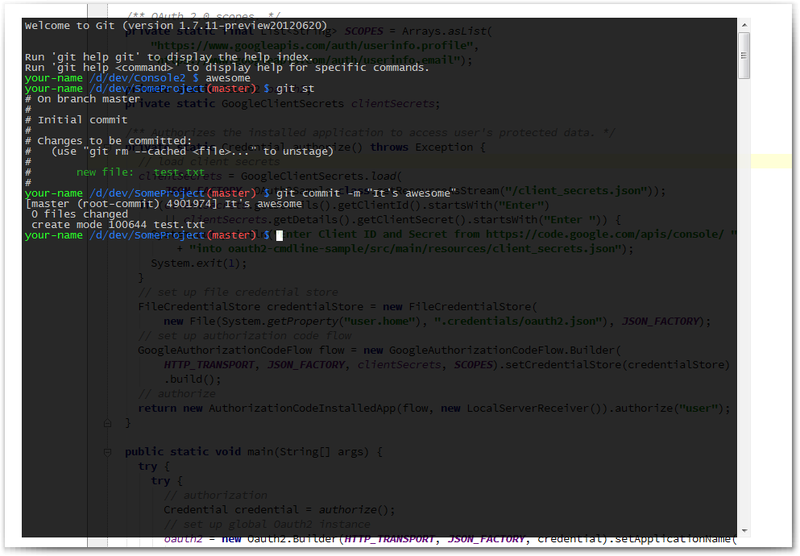
Подготовка
Итак, нам понадобится:
- Сам git вместе с mingw32 — git-scm.com
- Console2 — sourceforge.net/projects/console
Установку этих программ, я думаю, можно опустить. Предположим, все уже установлено и в работоспособном состоянии.
Первая настройка
Запускаем Console2. Внешний вид удручает, но мы это быстро поправим. Первым делом подключаем к нему bash из mingw. Для этого заходим: Edit — Settings — Shell и указываем путь к <GIT_HOME>binbash.exe. Не забываем дописать --login -i. То есть в итоге там должно быть что-то вроде D:devgitbinbash.exe --login -i.
Если вдруг что-то пошло не так и Console2 перестал запускаться — рядом в директории лежит console.xml в котором можно отменить изменения.
Нажимаем OK, перезапускаем Console2. Видим привычный интерфейс mingw:
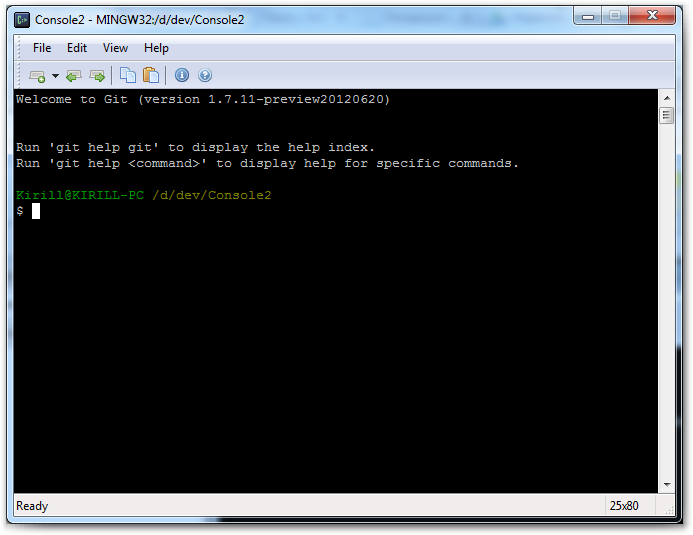
Улучшаем внешний вид
Лично меня не устраивает такой внешний вид командной строки. Так что, создаем пустой .bashrc файл и кладем его в свою USER_HOME директорию. Проблема в том, что Windows скорее всего не даст создать файл с точкой в начале, а без точки он подхватываться не будет. Поэтому, для создания такого файла используем notepad/notepad++ и сохраняем его без расширения. Или же можно взять уже готовый .bashrc из Ubuntu.
Непосредственно для кастомизации консоли есть замечательный туториал. Выбираем любой понравившийся шаблон и дописываем в .bashrc файл.
Например, вот так:
PS1='[33[01;32m]your-name[33[01;34m] w[33[31m]$(__git_ps1 "(%s)") [33[01;34m]$[33[00m] '
Туда же можно добавить такие плюшки как алиасы:
PS1='[33[01;32m]your-name[33[01;34m] w[33[31m]$(__git_ps1 "(%s)") [33[01;34m]$[33[00m] '
alias awesome="cd D:/dev/SomeProject"
Сохраняем. Перезапускаем Console2. Теперь уже лучше:
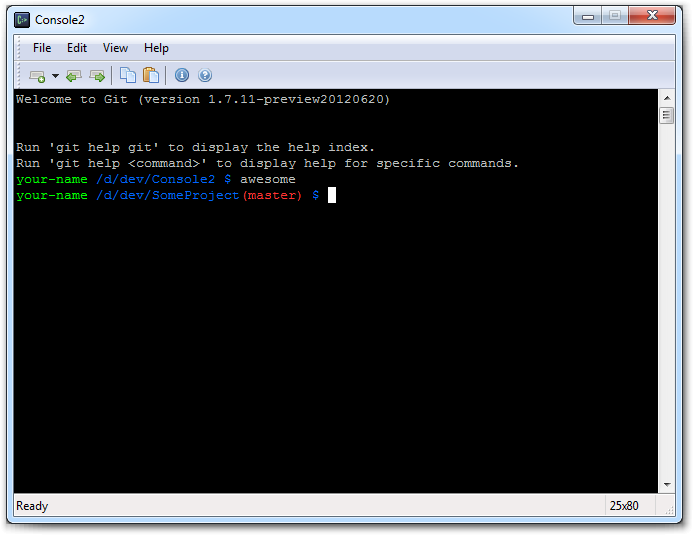
Ну и конечно же, как можно работать без полупрозрачного фона. Идем в настройки Console2, смотрим подменю Appearance — More… — Window transparency. Также обращаем внимания на возможность убрать лишнее меню, рамку и т.п. У меня сделано вот так:
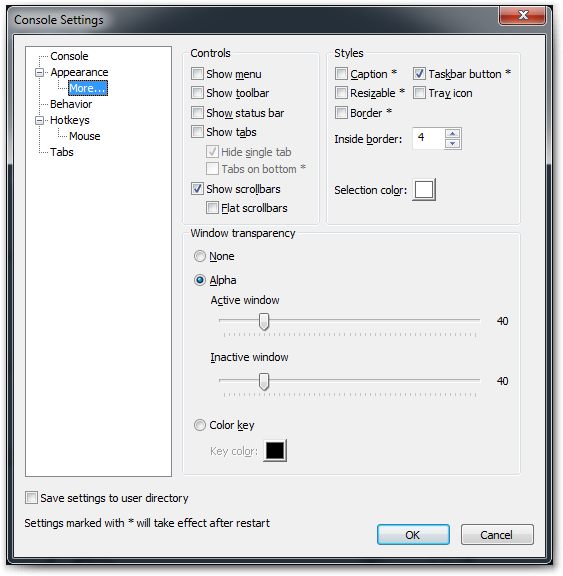
Настраиваем шрифт, размер окна, и вуаля — мы имеем красивую минималистичную консоль, как на самом первом скриншоте.
Заключение
В Console2 есть еще масса настроек, таких как шорткаты или выбор вида курсора, но это уже выходит за рамки этой небольшой статьи. Надеюсь, такая кастомизация для кого-нибудь будет нова и придется по душе.
Хорошего настроения!
Автор: Jimie






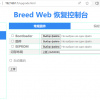
Доброго времени суток! У меня проблема с запуском (например: telnet) – выдает “bash.exe”: telnet: command not found”. ОС Вин7 64, телнет в обычной командной строке запускается без проблем, есть нотик на котором Вин7 32 – там все норм работает. Может подскажите – в чем может быть проблема?